Copyright © 2025 AnyDesk 苏州麦软网络有限公司 经营许可证编号:苏B2-20170109| 证照信息 特聘法律顾问:江苏政纬律师事务所 宋红波
发布时间:2020-04-06 10: 15: 48
作者:杜林
远程软件AnyDesk 使用场景丰富,通讯录通常有许多联系人。那么,有一个可以迅速识别的ID名,就显得尤为重要。AnyDesk 远程软件未定义的ID名通常是一串数字,设备间容易混淆,而定义过的ID名可以避免混淆的状况。以下为大家详述一下AnyDesk 远程软件如何自定义用户名称和头像。
小编的设备是win7系统笔记本电脑,安装了AnyDesk远程软件5.4版本。下文阐述了用两种方法自定义AnyDesk远程软件的用户头像及名称的流程。
方式一:首次安装时重置用户头像名称
1、在AnyDesk中文网站上下载AnyDesk远程软件,选择合适的路径,点击页面“同意安装”即可安装,如下图所示。
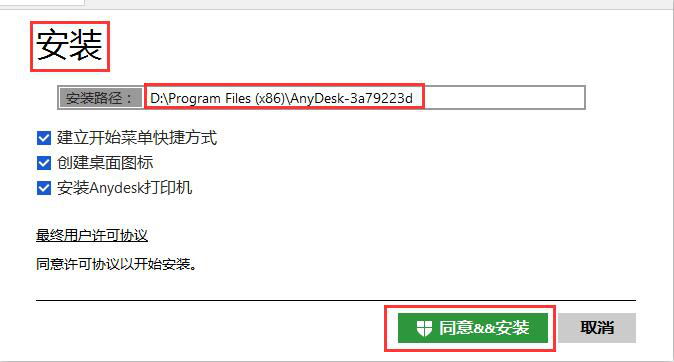
2、进入AnyDesk远程软件欢迎界面,如下图所示。可以见到“设置别名”、“开始”、“设置密码”3个关键选项。
.png)
3、点击AnyDesk远程软件欢迎界面的“设置别名”选项,进入“设置”面板,进入“隐私”面板,如下图注释1-3。
用户名称下,勾选自定义,并且键入新名称,如下图注释4。用户图像下,选择自定义,进入库面板,确定路径,选择下图注释6图片,后点击“确认”。最后,名称和头像都自定义完成,如下图注释8所示。
.png)
方式二:进入界面重置用户头像名称
1、点击欢迎界面的“开始”按钮,进入AnyDesk远程软件的用户界面,点击“为自主访问设置密码”选项,如下图注释1-3所示。
.png)
2、进入AnyDesk远程软件界面的“设置”面板后,接下来的步骤就和上图3所画的流程大体相似。
进入“隐私”面板,用户名称下,勾选自定义,键入新名称。用户图像下,勾选自定义,选择相应的图片,如下图注释1-4所示,即可完成名称和头像的自定义设置。
.png)
上文详述了AnyDesk远程软件如何自定义“用户名称”“用户头像”。定义后的效果如下图所示,当我们和别人会话时,就会呈现类似下图中的画面,会更具有辨识度,更加容易被记住等。
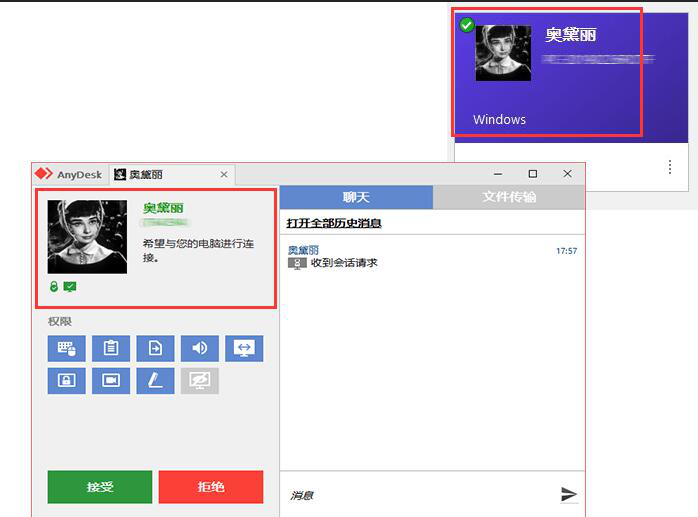
我们经常需要运用远程软件AnyDesk实现控制设备、传送文件、在线开会、提供远程帮助支持等操作,PC端移动端都可以实现多个设备的交互使用。定义好AnyDesk远程软件的用户名称和头像,可以使我们更加高效的工作生活。
大家如需用到AnyDesk远程软件,可到AnyDesk中文网站上下载使用!
展开阅读全文
︾
读者也喜欢这些内容:

qq远程控制电脑怎么弄为什么自动断开 好用的远程控制软件推荐
在日常生活中,我们在进行一些复杂操作却又不会操作,需要别人来帮助我们完成的时候,我们就可以借助一些远程控制电脑的软件来进行操作。那么你知道qq远程控制电脑怎么弄为什么自动断开,好用的远程控制软件推荐吗。下面我就为大家介绍介绍,想知道的小伙伴可以看看哦!...
阅读全文 >

anydesk怎么设置开机自启动 anydesk开机自启怎么关闭
AnyDesk是一款远程桌面软件,在许多场合下都非常方便。在使用过程中,您可能想知道anydesk怎么设置开机自启动,anydesk开机自启怎么关闭。下面我就给大家带来详解。...
阅读全文 >
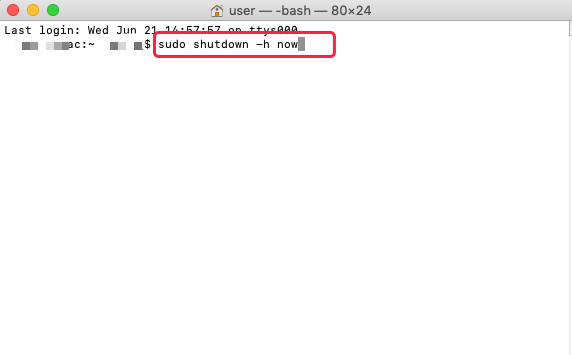
远程控制电脑怎么关机 远程电脑关机了可以连接吗
远程控制可以帮助用户,无论身处何地,只要有网络都可以轻松访问远程主机。而对于需要远程控制电脑的用户而言,关机可能是一项必要的操作,在远程控制结束以后关机,一方面可以保证电脑信息安全,另一方面可以节省不必要的电费开支。那么,远程控制电脑怎么关机,远程电脑关机了可以连接吗?带着以上问题,本文将进行详细解答。...
阅读全文 >

anydesk连接后怎么解除 anydesk连接后不能控制
在远程办公和跨地区沟通变得日益重要的今天,AnyDesk成为了许多人和企业首选的远程桌面工具。但是,对于任何工具,掌握其基础和高级功能都至关重要。本文将全面探讨"anydesk连接后怎么解除"与"anydesk连接后不能控制"这两个关键问题,以及一些实用的AnyDesk连接技巧。...
阅读全文 >